Een song opzoeken met de Shazam-app via een koptelefoon of oortelefoon
Je kunt Shazam gebruiken om muziek op te zoeken terwijl je een koptelefoon of oortelefoon draagt die via Bluetooth of een kabel met je iPhone, iPad of Android-apparaat is gekoppeld. Shazam kan niet alleen de muziek herkennen die je via je koptelefoon of oortelefoon beluistert, maar ook de muziek die om je heen wordt afgespeeld.

Voor een optimaal resultaat moet je ervoor zorgen dat de Shazam-app toegang tot de microfoon van je apparaat heeft.
Opmerking: Shazam kan geen songs herkennen via een koptelefoon of oortelefoon als je geen verbinding met het internet hebt.
Songs opzoeken terwijl je een koptelefoon gebruikt met je iPhone of iPad
Zorg dat de koptelefoon of oortelefoon met je apparaat is verbonden.
Voer een van de volgende stappen uit:
Ga naar de Shazam-app
 en tik op de Shazam-knop
en tik op de Shazam-knop  .
.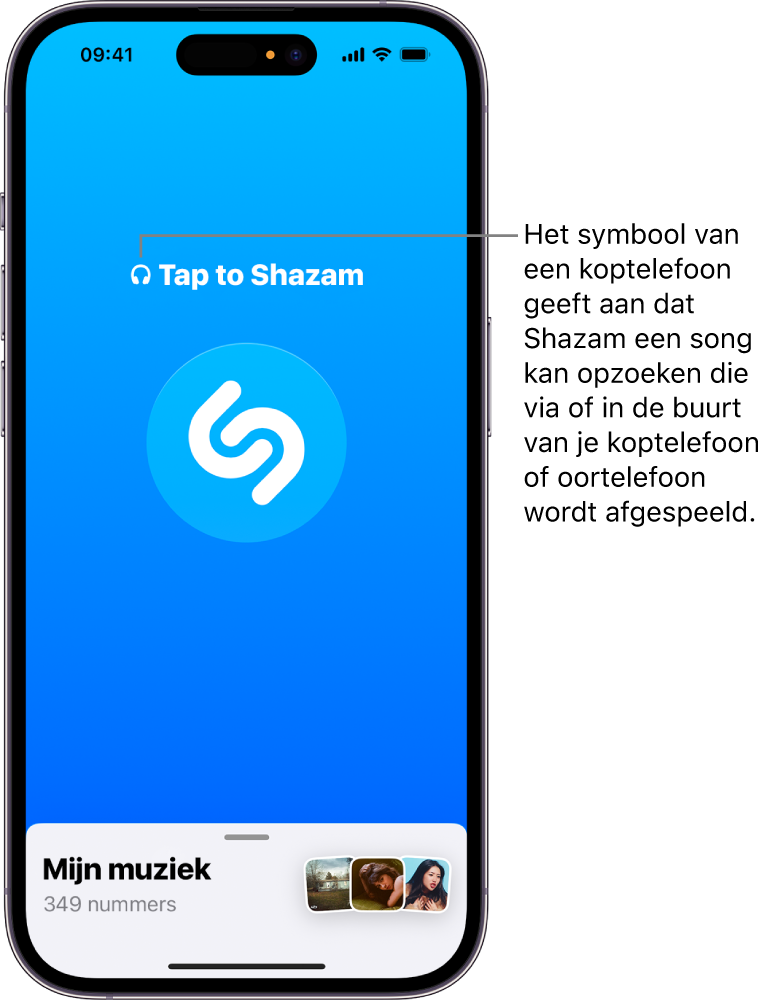
Open het bedieningspaneel en tik vervolgens op
 .
.Zie Songs opzoeken via het bedieningspaneel voor meer informatie over het gebruik van het bedieningspaneel met Shazam.
Songs opzoeken die worden afgespeeld terwijl je een koptelefoon gebruikt met een Android-apparaat
Zorg dat de koptelefoon of oortelefoon met je apparaat is verbonden.
Voer op je Android-apparaat een of meer van de volgende stappen uit:
Ga naar de Shazam-app
 en tik op de Shazam-knop
en tik op de Shazam-knop  .
.Wanneer je koptelefoon of oortelefoon met je apparaat is verbonden, wordt het symbool van een koptelefoon weergegeven naast 'Tikken voor Shazam'.
Veeg omlaag vanaf de bovenkant van het scherm en selecteer 'Tikken voor Shazam' in de meldingen.
Als 'Tikken voor Shazam' niet verschijnt wanneer je omlaag veegt, controleer je of 'Meldingsbalk' is ingeschakeld in de instellingen van de Shazam-app.
Zie Een song opzoeken via meldingen of Een song opzoeken via 'Shazamen vanuit pop-up' voor meer informatie over het gebruik van meldingen met Shazam.